Существует несколько способов начать закачку с помощью Download Master и вы можете использовать любой из них.
- Старт закачки;
- Старт группы закачек по маске;
- Старт закачек из определенной папки;
- Добавление зеркал для закачки;
- Закачать видео из видеосервиса;
- Добавление закачки из мессенджера.
Старт закачки
1. Кликнув по ссылке в броузере
Это наиболее простой метод. Достаточно кликнуть по ссылке в броузере и вместо стандартного окна «Сохранить как» появится окно добавления закачки Download Master. Если во время клика по ссылке будет нажата клавиша Alt, то закачка будет добавлена независимо от расширения файла.
( i ) Опция интеграция в установленный броузер должна быть включена в настройках программы.
( i ) Для вставки описания закачки вы можете использовать перетаскивание текста из любой программы (DragЗакачать при помощи Download Master» или «Закачать все при помощи Download Master»
✅ Как пользоваться Download Master что это за программа и настройка Download Master
Кликните по ссылке правой кнопкой мыши и выберите в появившемся списке пункт «Закачать при помощи Download Master».
После этого появится окно добавления закачки Download Master. Данный метод рекомендуется использовать, если Download Master не перехватывает закачку по методу 1.
Если вы выбираете «Закачать все при помощи Download Master», то откроется окно добавления закачек в котором вы можете указать файлы которые вы желаете закачать. При этом вы можете использовать эффективную систему фильтров.
3. Скопировав ссылку в буфер обмена
Download Master автоматически отслеживает буфер обмена и при добавлении туда ссылки на файл или группу файлов, с указанным в настройках программы расширением, открывает окно добавления закачки Download Master. Программа автоматически определяет размер, название и тип файла, если сайт предоставляет такую возможность.
Если Download Master не определил видео автоматически, то вы можете установить режим Видео вручную для любой ссылки и Download Master попытается найти и закачать видео с данной страницы.
( i ) Опция «URL мониторинг буфера обмена» должна быть включена в настройках программы.
4. Используя кнопку «Добавить Закачку» в Download Master
Начать закачку, можно нажав на кнопку «Добавить Закачку» в панели инструментов, или кликнув правой кнопкой мыши на иконке Download Master в трее в появившемся списке выбрать пункт «Добавить Закачку». В появившемся окне добавления закачки вам будет необходимо вручную ввести URL закачки.
5. Используя кнопку «Добавить URL» в DM Bar
Начать закачку, можно воспользовавшись встраиваемой в Internet Explorer и Mozilla Firefox панелью инструментов DM Bar. Для этого достаточно нажать на кнопку «Добавить URL» на панели DM Bar. В появившемся окне добавления закачки вам будет необходимо вручную ввести URL закачки. Также, можно перетащить ссылку в область добавления закачки , после чего откроется окно добавления закачки.
Как скачивать файлы с Интернета через Download Master ( Подробная инструкция )
( i ) Опция «Встроить DM Bar в Microsoft Internet Explorer» должна быть включена в настройках программы.
6. Перетащив ссылку из броузера в плавающее окошко
Начать закачку, можно перетащив ссылку из броузера или почтовой программы в плавающее окошко.
7. Перетащив выделенный текст из броузера или другой программы в плавающее окошко
Начать закачку, можно перетащив выделенный текст из броузера или другой программы в плавающее окошко. Download Master найдет в тексте ссылки и предложит их для закачки.
8. Нажав на кнопку «Закачать. » в FTP Explorer
Начать закачку, можно выделив требуемые файлы в FTP Explorer и нажав кнопку «Закачать. «.
9. Выбрав пункт «Добавить закачку» в Списке Переходов (JumpList) или нажав на кнопку в окошке с эскизом
В Windows 7 панель задач имеет дополнительные возможности. Если нажать правой кнопкой мыши на значке программы в панели задач, то появляется меню в котором можно выбрать пункт «Добавить закачку». Еще одна возможность — подвести курсор мыши на значек Download Master в панели задач появляется окошко эскиза на котором размещена кнопка «Добавить закачку».
Старт группы закачек по маске
1. Выбрав опцию «Добавить группу Закачек» в меню программы
С помощью данной опции вы можете добавить группу закачек по числовой или буквенной маске.
2. Выбрав пункт «Добавить группу закачек» в Списке Переходов (JumpList)
В Windows 7 панель задач имеет дополнительные возможности. Если нажать правой кнопкой мыши на значке программы в панели задач, то появляется меню в котором можно выбрать пункт «Добавить группу закачек» . В появившемся окне вы можете добавить группу закачек по числовой или буквенной маске.
Старт закачек из определенной папки
Добавить файлы из папки на FTP сервере, используя кнопку «Добавить закачку»
С помощью данной опции вы можете отправить на закачку все или некоторые файлы и подпапки из определенной папки на FTP сервере. После старта закачки откроется окно добавления закачек, в котором вы можете указать файлы, которые вы желаете закачать. При этом вы можете использовать эффективную систему фильтров.
Добавление зеркал для закачки
Для каждой закачки вы можете добавить неограниченное количество зеркал. Вы можете переключаться между зеркалами во время закачки. Если основной сервер становится недоступным, Download Master автоматически переключается на следующее по списку зеркало.
«Найти зеркала» в контекстном меню закачки
После выбора данного пункта меню откроется окно в котором будет информация о доступных зеркалах для данной закачки. Вы можете добавить зеркала кликнув на соотвествующую кнопку или перетащив ссылки в соотвествующую панель свойств закачки.
В окне добавления закачки, раздел Дополнительно -> Зеркала
После клика на кнопке «Найти зеркала» откроется окно в котором будет информация о доступных зеркалах для данной закачки. Вы можете добавить зеркала кликнув на соотвествующую кнопку или перетащив ссылки в соотвествующую панель свойств закачки.
Закачать видео из видеосервиса
Список поддерживаемых сайтов и особенности работы с определенными сайтами вы можете посмотреть здесь.
Для старта закачки необходимо добавить на закачку адрес страницы на которой находится видео. Это можно сделать следующими способами:
1. Выбрав из контекстного меню Internet Explorer, Firefox или Opera опцию «Закачать при помощи Download Master»
Кликните по ссылке на страницу с видео правой кнопкой мыши и выберите в появившемся списке пункт «Закачать при помощи Download Master».
2. Используя кнопку «Добавить Закачку» в Download Master
Начать закачку, можно нажав на кнопку «Добавить Закачку» в панели инструментов, или кликнув правой кнопкой мыши на иконке Download Master в трее в появившемся списке выбрать пункт «Добавить Закачку». В появившемся окне добавления закачки вам будет необходимо вручную ввести адрес страницы на которой находится видео. Если Download Master не определил видео автоматически, то вы можете установить режим Видео вручную для любой ссылки и Download Master попытается найти и закачать видео с данной страницы.
3. Перетащив ссылку из броузера в плавающее окошко
Начать закачку, можно перетащив ссылку страницы на которой находится видео из браузера в плавающее окошко.
4. Нажав на кнопку «Закачать видео через DM»
Уникальная возможность, только в Mozilla Firefox! При заходе на страницу видеохостинга (например Vimeo) на которой расположен видеофайл на панели DMBar появляется кнопка с помощью которой можно сохранить этот файл на компьютере.
Также опция реализована в Google Chrome, кнопка появляется в адресной строке.
( i ) В Mozilla Firefox работает на любых сайтах с видео, в Google Chrome только на поддерживаемых видеосервисах.
Добавление закачки из мессенджера
Подключайте Download Master к нашему боту в мессенджерах и отправляйте ссылки на закачку с мобильного или любого ПК.
Для старта закачки необходимо боту сообщение содержащее ссылки или группу ссылок.
Источник: westbyte.com
Как пользоваться программой download master?

Доброго времени суток. Настало время познакомить вас с таким замечательным менеджером загрузок, как download master, одним из полезных качеств которого является возможность докачки файлов.
В этом уроке я постараюсь показать как им пользоваться, а также расскажу о наиболее интересных функциях, предоставляемых программой, среди которых, возможность проверять закачиваемые файлы на наличие вирусов и старт закачек в заранее заранее заданное время.
Как пользоваться download master?
Для начала скачайте download master с официального сайта и установите его на свой компьютер.
Чтобы начать закачку какого-либо файла, вам нужно заполучить его ссылку. Допустим, вы хотите скачать программу winrar, о которой я писал в статье, о разархивации архивов.
Чтобы заполучить на нее ссылку, нужно перейти на страницу скачивания программы и кликнув правой кнопкой мыши по ссылке для скачивания, выбрать пункт «копировать адрес ссылки».

Теперь нужно запустить программу download master и в левом верхнем углу кликнуть по иконке, обозначающей синий плюсик.
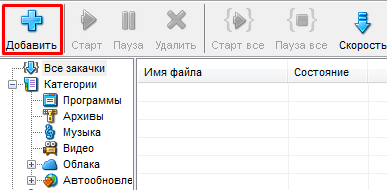
Затем, в открывшемся окне, в поле «Ссылка (URL)» вставить скопированную ссылку, а в разделе «Сохранить в» подобрать подходящую папку, куда будет произведено скачивание, можно выбрать папку «загрузки» из библиотеки windows 7.
После этого нажать кнопку «Начать закачку».
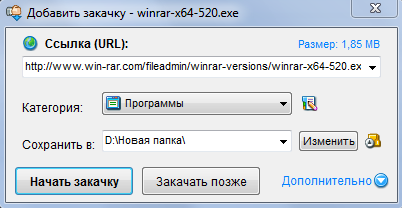
После чего закачка файла успешно начнется, узнать о процессе которой вы сможете из всплывшего окна.
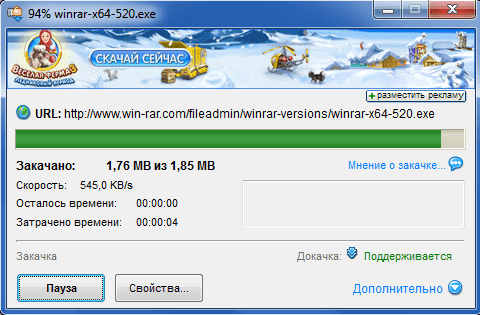
А после того как она завершится, вы услышите звуковое уведомление.
Функции в программе download master
Теперь я хотел бы поговорить о наиболее полезных функциях, предоставляемых программой download master.
Старт закачек по времени
Если вы войдете во вкладку «автоматизация», то сможете настроить время старта закачек, для этого выберите пункт «стартовать все закачки по времени» и в появившемся окне выставите необходимое время в формате «00:00».
Эта функция очень хорошо сочетается вместе с онлайн-сервисом savefrom, когда нужно скачать видео с Ютуба, так как здесь вы можете указать несколько ссылок на разные видео и начать загрузку в любое удобное время.
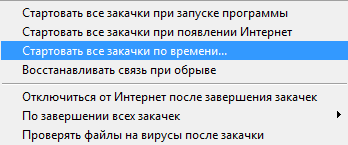
Выключение компьютера
Также download master позволяет отключать компьютер после завершения всех закачек. Чтобы активировать эту функцию, выберите пункт «по завершении всех закачек» и в открывшемся подменю нажмите «выключить пк».
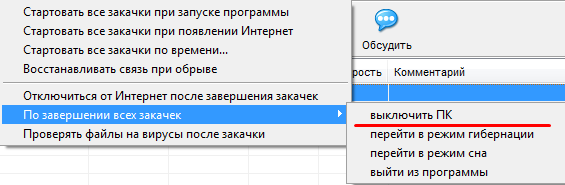
Проверка файлов на наличие вирусов
Еще одна функция, на которую я хотел бы обратить ваше внимание, это проверка закачанного файла на наличие вирусов. Чтобы ее активировать откройте все ту же вкладку «автоматизация» далее выберите пункт «проверять файлы на вирусы после закачки»

Теперь поставьте галочку в одноименном пункте и в поле «Антивирусная программа», укажите путь к вашему антивирусу, чтобы с помощью него производилась проверка. Либо после завершения закачек можете прозвести проверку в ручную, о том как это сделать я написал в статье об онлайн сканированиии компьютера на вирусы.
А на этом мой сегодняшний урок подходит к концу, если у вас остались вопросы, то вы всегда можете ко мне обращаться. Всем удачного дня и хорошего настроения.
Источник: yrokicompa.ru
Мой блог

Download Master позволяет значительно повысить скорость закачки файлов через Интернет с использованием HTTP, HTTPS и FTP протоколов. Для этого используется разбиение файла на потоки, которые закачиваются одновременно. Программа также поддерживает докачку файла с текущей позиции после обрыва связи.
В предыдущей статье мы с вами скачали программу Download Master и установили ее на свой компьютер.
Если у вас программа Download Master уже установлена и готова к работе, переходим к настройке программы. Если вы еще не скачали и не установили эту программу, то переходите на статью «Программа для скачивания Download Master. Установка».
Итак, давайте начнём настройку программы с того, что создадим папку, в которую эта программа будет скачивать все наши файлы, загружаемые из интернета.
Для этого открываем Проводник с помощью значка.
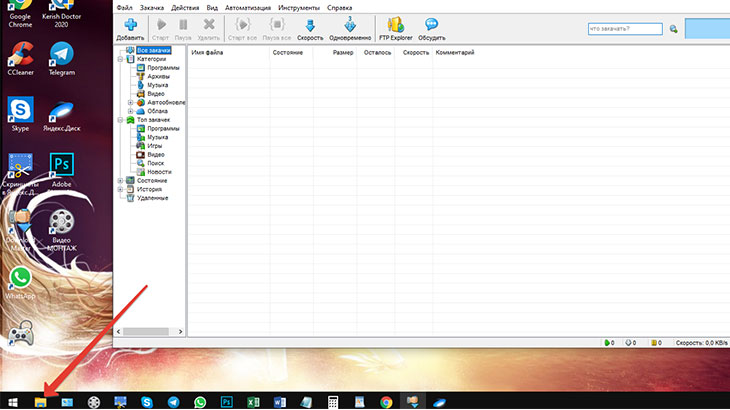
Если у вас такого значка нет то можете открыть Проводник комбинацией клавиш Windows + E
Эта комбинация клавиш открывает Проводник в любой версии Windows.

Открываем «Этот компьютер»
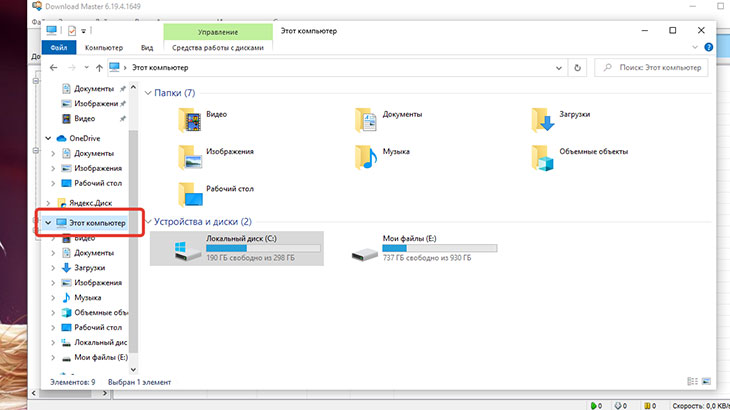
и вот здесь у меня как видите есть два диска: локальный диск C:/ — это системный диск, на котором установлен Windows. А для файлов у меня специальный отдельный диск Е:/.
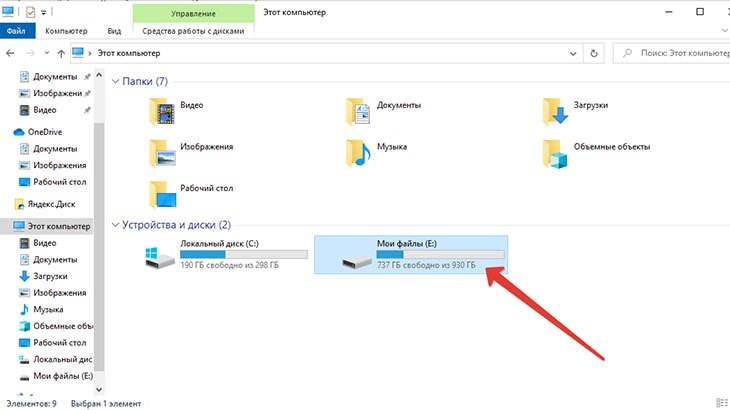
Файлы, которые мы будем качать из интернета, лучше хранить не на системном разделе, а на отдельном разделе, который предназначен для файлов.
Открываем его. Здесь необходимо создать новую папку. Для этого по пустому месту кликаем правой клавишей мыши (ПКМ), далее выбираем «Создать» и «Создать папку».
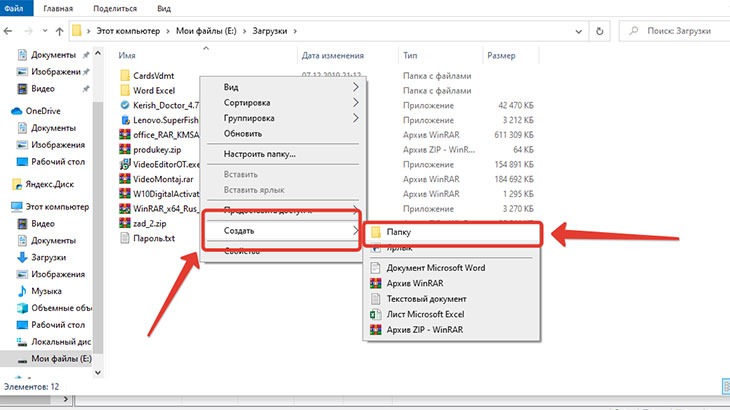
Назовите любым именем. Я назвала вот так: Мои файлы.
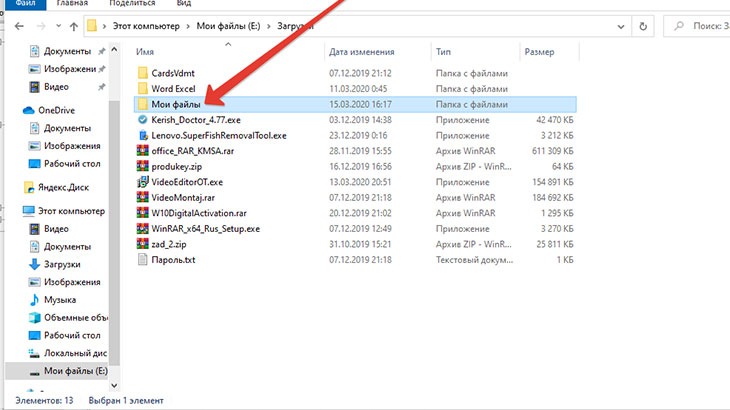
В эту папку будут попадать все файлы, которые вы скачаете из интернета.
Теперь откройте программу, кликнув по значку на Рабочем столе.

Теперь давайте откроем «Настройки» программы Download Master.
Для этого нажимаем в Меню: «Инструменты» и выбираем пункт: «Настройки»
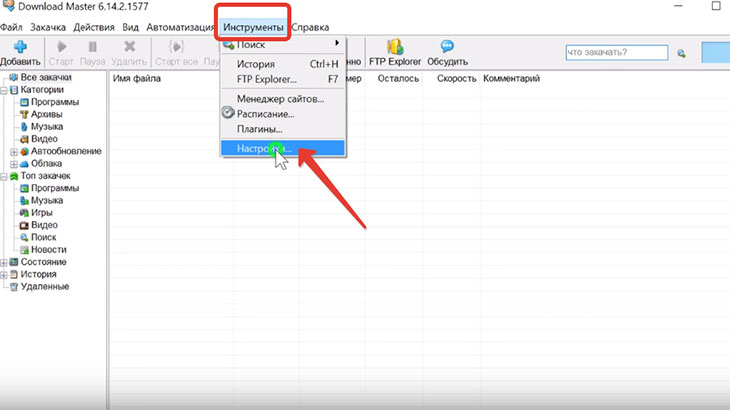
У нас открывается меню настройки: «Общие».
Нам необходимо сразу же назначить папку для загрузки файлов. Эта настройка находится в разделе: «Закачки». Кликните по этому разделу.
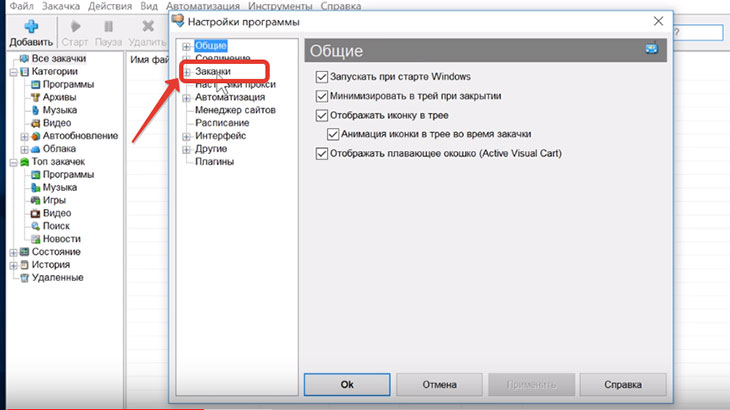
Здесь по умолчанию настроена другая папка, а вы нажмите на кнопку: «Изменить»
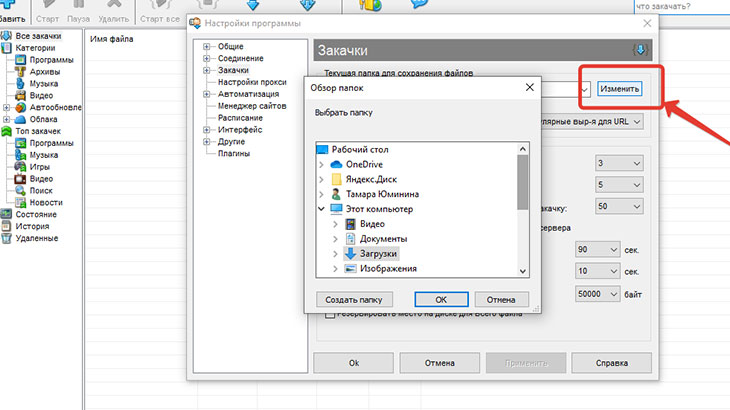
В выпавшем окне найдите папку, которую мы создали для загрузки файлов и нажмите «ОК»
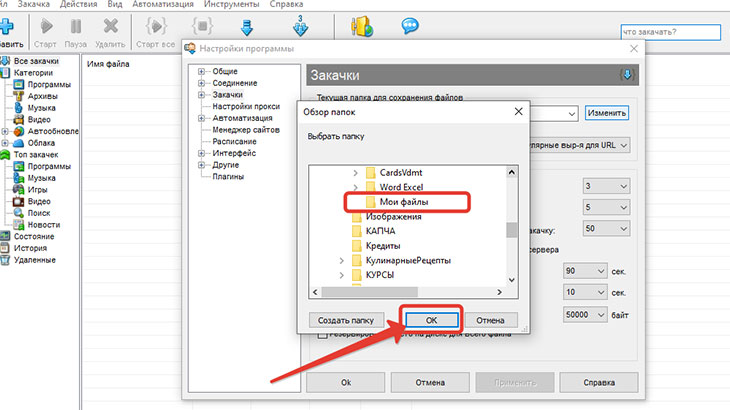
Всё, как видите, мы прописали ту папку, которая нам нужна.
После того, как вы это сделали, обязательно нажмите на кнопку: «Применить»
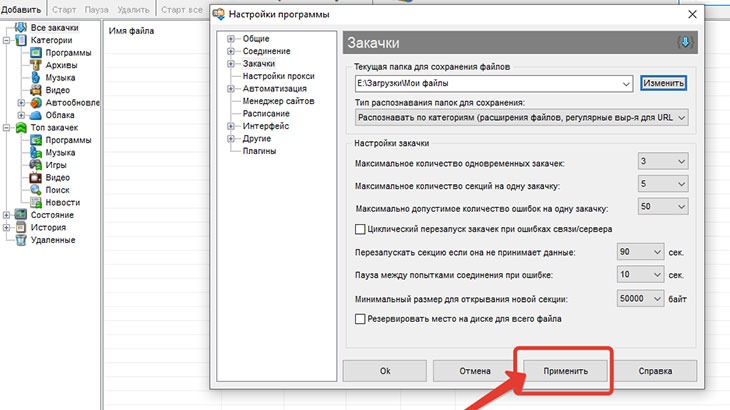
Теперь переходим к настройкам «Общие»
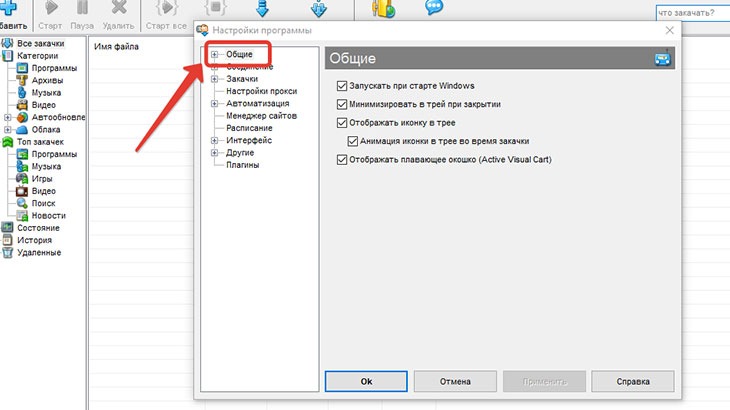
Здесь, в принципе, можно ничего не менять. Если вы будете постоянно пользоваться этой программой и будете загружать все файлы из интернета с помощью этой программы, то оставляйте галочку: «Запускать при старте Windows», и тогда Download Master будет запускаться вместе с операционной системой.
Единственный пункт, который здесь может вызвать разногласие — это последний пункт: «Отображать плавающее окошко».
Речь идёт об окошечке, которое в правом нижнем углу.
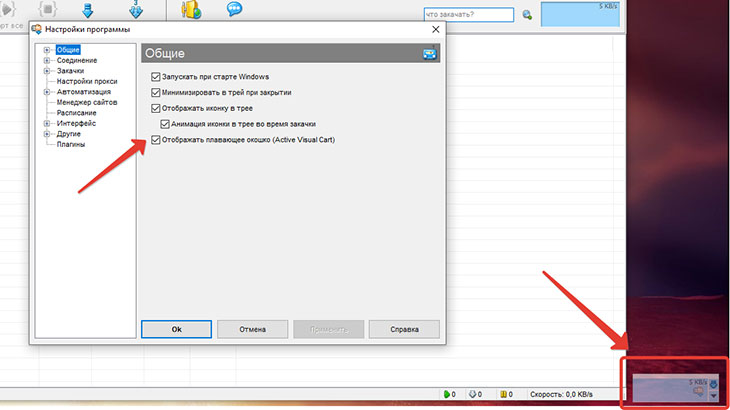
Оно показывает активность программы. Если эту галочку снять и нажать на кнопку: «Применить», то окошко пропадет. Если вам данное окно не нравится, то можете снять галочку с этого пункта.
И ещё один момент хочу подчеркнуть.
В пункте «Минимизировать в трей при закрытии» стоит галочка. Это говорит о том, что когда мы нажимаем на крестик, который отвечает за закрытие программы, то Download Master при этом не закрывается, а именно минимизируется, т.е. он остаётся в рабочем состоянии, и если у вас есть какие -то загрузки, они продолжают загружаться.
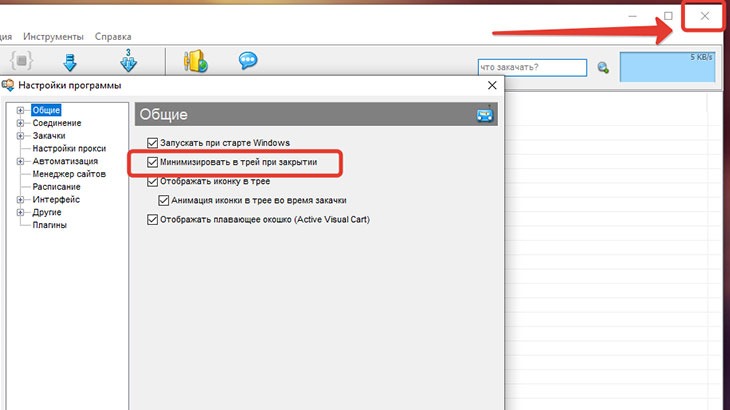
Чтобы вернуть Download Master на Рабочий Стол, достаточно просто кликнуть по этому окошечку дважды, и меню программы снова откроется.
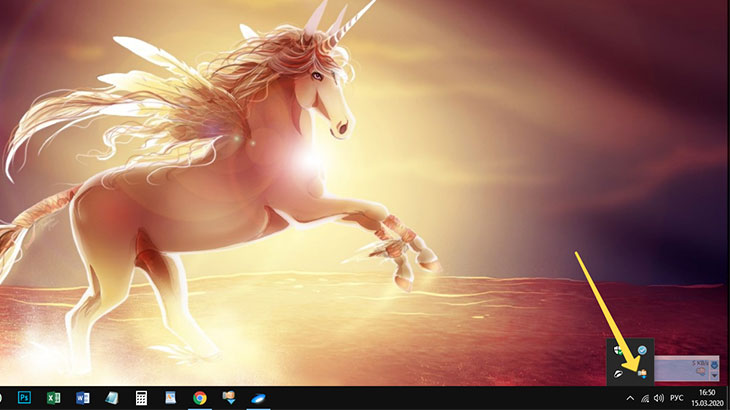
Давайте зайдем снова в «Настройки»
У каждой настройки есть плюсик жмите на плюсик у «Общих» и кликните на кнопку: «Интеграция»
Здесь есть настройка: «Отслеживать и URL в буфере обмена». Это важная настройка, её обязательно нужно оставить. Галочку не снимать. Как только вы будете копировать с помощью контекстного меню любую ссылку, то Download Master будет предлагать вам её скачать.